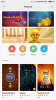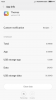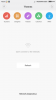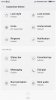steffsb
Well-Known Member
FAQ´s, TUT´s, Tipp´s & Tricks´s Xiaomi Mi4C
Da ich ohnehin mein MI4C einrichten muss, und mich deswegen mit dem flashen, Firmware Bezug, etc., beschäftigen musste, hab ich mir, inspiriert von @reflex_ mit seinen FAQ´s zum Redmi Note 2, gedacht, ich teile die Ergebnisse meiner Suchen mit euch…
Im MI4C-Thread tauchen ohnehin oft gleiche/ähnliche Fragen auf die hier hoffentlich an einem Ort ihre Antworten finden.
Um folgende Geräte geht es:
Wichtigste Specs der beiden bisherigen MI4C Versionen(2/16GB & 3/32GB):
-2G: GSM 850/900/1800/1900MHz
-3G: WCDMA 850/900/1900/2100MHz
-4G: FDD LTE 1800/2100/2600MHz (Bänder 1 + 3 + 7) KEIN Band20 vorhanden!
-Dual Micro SIM Card Dual Standby
-64bit Qualcomm Snapdragon 808, hexa core, 1.8Ghz
-GPU:Adreno 418
-16GB bzw. 32GB je nach Version
-2GB bzw. 3GB je nach Version
-5.0 Inch 1920 x 1080 pixels, 441 PPI, IPS, capacitive touch screen, JDI Screen
-Notification LED vorhanden
-5.0MP front camera
-13.0MP back camera
-WLAN/Wifi 802.11 b/g/n, 2.5/5.0GHz dual band
-Bluetooth 4.1, support Bluetooth HID
-Maße 138.1x69.6x7.8mm
-Gewicht 132g
Akku 3080mAh
USB Type-C 2.0
Meine Eindrücke, sowie andere Threads auf Chinamobiles.org zum MI4C
http://www.chinamobiles.org/threads/test-xiaomi-mi4c-5-fullhd-snapdragon-808-lte-4g-2-16gb.47848/#post-647317
http://www.chinamobiles.org/threads/xiaomi-mi4c-review-snapdragon-808-edge-tap-usb-type-c-ir-blaster-s7yler.47072/
http://www.chinamobiles.org/threads/xiaomi-mi4c.46223/
Welche Firmware steht euch zur Verfügung
Grundsätzlich werden von beiden MI4C Versionen(2/16GB & 3/32GB) dieselbe Firmware benutzt.
-Originale MiUI Stable(ohne Root) und Developer(inkl. Root), Sprachen bei beiden nur Chinesisch und Englisch! http://en.miui.com/download-293.html
-XiaomiEU Weekly Custom Firmware (MI4C= libra) http://xiaomi.eu/community/
-sMiui Custom Firmware (MI4C = libra) http://www.smiui.net/download.php
-Decuro Custom Firmware http://decuro.de/forum/news/
-MiuiPro http://miuipro.ru/rommgr/device_view/440
-Team Superluminal CM http://www.teamsuperluminal.org/roms/ thx @Sotair
-Omni Rom http://www.teamsuperluminal.org/mi4c-omni-rom-6-0-1/ thx @Sotair
*ACHTUNG aktuell kann es sein das die Custom Firmware´s nur mit einer Custom Recovery/TWRP installiert werden können, gleich zeige ich euch wie das geht…
Originale MiUI (Stable oder Developer) Firmware installieren, so geht´s
1.Firmware downloaden und in das Hauptverzeichnis der internen SD Karte verschieben
2.“Updater“-App öffnen
3.oben rechts auf die drei Punkte „…“ tippen
4.die Option „Choose update Package“ wählen
5.die entsprechende Datei(Firmware) an tippen und schon fängt euer Phone an die neue Firmware zu installieren, dieser Vorgang kann eine Weile dauern
6.nach erfolgreichem Uodate/Installation bootet euer Phone neu, dies dauert wiederum einige Zeit
7.Es wird empfohlen diesen Vorgang ein zweites mal durch zu führen damit keine alten Dateien mehr genutzt werden
8. done
Custom Firmware & TWRP (Custom Recovery) installieren so geht´s
1.die App „Flashyfy“ (von z.B. hier http://www.apkmirror.com/apk/christian-gollner/flashify/flashify-1-9-1-android-apk-download/) downloaden und installieren, sowie Root Rechte über die „Security“ App gewähren
2.TWRP/Recovery downloaden, von hier z.b. http://en.miui.com/thread-169401-1-1.html (ist die Version wo das Display nicht länger im „Wartemodus“ ist), entpacken und auf das Hauptverzeichnis der internen SD Karte ablegen. Ggf. umbenennen, die Datei muss "recovery.img" heißen!
3.Flashyfy öffnen, „Recovery image“ antippen, „Choose a file“ antippen, die entsprechende recovery.img wählen und installieren, dies kann eine Zeit lang dauern
4.“Flash complete“ wird euch angezeigt und wir wählen „reboot now“
5. nach dem reboot wählt ihr „swipe to allow modifications“, daraufhin erscheint das TWRP
6. Custom Firmware eurer Wahl(XiaomiEU, sMiUI, Decuro, etc.) downloaden und auf dem Hauptverzeichnis der Internen SD Karte ablegen
7.im TWRP, erreichbar bei ausgeschaltetem Handy über die Tasten Kombi (gleichzeitig: Power und Lautstärke (+) , oder über die Updater App … „in Recovery starten“, den Punkt „Install“ tippen, eure Custom Firmware auswählen, bestätigen und die Installation beginnt. Die Installation und Neustart kann durchaus einige Minuten dauern
8.done
Firmware via bootloader / fastboot flashen thx @Ora
Mal eine ganz kurze Anleitung, wie ich zum EU ROM kam... natürlich mit PC....
TWRP und ROM von den EU xiaomi Seiten downloaden
1. ... Dieses Software auf dem PC installieren... und Handy via USB an den PC anschließen
2. Handy mit in den Bootloader starten (adb reboot-bootloader)
3. Am PC eingeben: fastboot boot <dateiname des entpackten TWRP's auf dem PC)
-- also fastboot boot recoverystd.img
4. warten, bis auf dem Handy der TWRP bedienungsbereit ist (dauert etwas)
5. im TWRP dann in den Menüpunkt adb sideload (install zip from adb) aufrufen
6. am PC dann adb sideload <file_name des gezipten ROM's) eingeben und warten, bis dieser Update erfolgreich war.
7. Handy einschalten und freuen
Vorteil, ihr verändert vorher nichts auf dem Handy, es bleibt unberührt und wenn Vorgang nicht erfolgreich, dann Orignal Zustand des Handy ist noch vorhanden.
Viel Erfolg....
Root Einstellungen in MiUI Developer und Custom Firmware finden und Apps Rootrechte erteilen
1. "Security" App öffnen
2.unten rechts „Rechte“
3.Root-Zugriff
4.der gewünschten App Root Rechte erteilen(App muss vorher 1x gestartet werden)
5.done
Bei Problemen mit Benachrichtigungen(Whatsapp, etc.) könnte folgendes helfen
-Entsprechende App in den Autostart legen (Security App).
-Benachrichtigungen erlauben …: Einstellungen / Benachrichtigungen … .
-Entsprechende App dauerhaft im Cache belassen …: Taskmanager öffnen(„Menü“ Taste), … entsprechende App nach unten ziehen(es erscheint ein Schloss).
Apps werden nicht über Mobile Datenverbindung(Sim) gedownloaded
Abhilfe schafft folgendes:
1.App „Downloads“ öffnen
2.oben rechts „…“ antippen
3.“Einstellungen“ antippen
4.bei maximaler Downloadgrösse “unbegrenzt“ auswählen
5.done
Sperrbildschirm abschalten = direkter Zugriff auf eure Software, ohne Zwischenschritt
1.gehe zu : Einstellungen / Weitere Einstellungen / Entwickleroptionen
2.dort „Lockscreen überspringen“ aktivieren
3.done
Einzelne Komponenten der Themes ändern thx @ColonelZap
wie z.B. Sperrbildschirm Style/Hintergrund, Button´s, Telefon-App Style, uvm.
Siehe Post #2 (macht keinen Sinn in Post #1 hoch zu ziehen lol)
Medien Audio Lautstärke anheben
1.Rootexplorer/ES Dateiexplorer Rootrechte, sowie Schreibrechte erteilen
2.gehe zu: Gerät / system / etc
3.finde die beiden Dateien "mixer_path_i2s.xml" und "mixer_path.xml"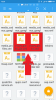
4.erhöhe die Werte(siehe Screenshot), aber VORSICHT nicht zu viel, ich habe von"84" auf "88" erhöht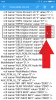 ,speichern nicht vergessen
,speichern nicht vergessen 
5.Neustart
6.done
Unterstützt Akku sparen thx @katrin
1.gehe zu Einstellungen / WLAN / Erweitete Einstellungen
2."Scanner immer verfügbar" ausschalten
3.done
Google Tastatur aktiviert sich trotz Standardeinstellung auf Custom Tastatur thx @Unbroken & @fastburn
1.gehe zu Einstellungen / Programme/Apps
2.suche die App "Google Tastatur"
3."Beenden" auswählen
4.done
Wenn euer System hartnäckig ist, Rottrechte vorausgesetzt, die App "App Quarantine" anwenden.
Bootloader entsperren, falls erforderlich thx @Barbudo
Sollte euer Bootloader gesperrt sein, betrifft nicht alle Firmware´s, könnt Ihr nach folgender Anleitung vor gehen, um ihn zu entsprerren:
https://miui-germany.de/index.php?thread/9523-tutorial-bootloader-entsperren/
Back Cover wechseln, sowie Zugang zum Innenleben z.B. Akkuwechsel thx @Willonvild
Solltet Ihr Tut´s oder andere Erweiterungen haben …, nur her damit ich aktualisiere dann post #1
Da ich ohnehin mein MI4C einrichten muss, und mich deswegen mit dem flashen, Firmware Bezug, etc., beschäftigen musste, hab ich mir, inspiriert von @reflex_ mit seinen FAQ´s zum Redmi Note 2, gedacht, ich teile die Ergebnisse meiner Suchen mit euch…
Im MI4C-Thread tauchen ohnehin oft gleiche/ähnliche Fragen auf die hier hoffentlich an einem Ort ihre Antworten finden.
Um folgende Geräte geht es:
Wichtigste Specs der beiden bisherigen MI4C Versionen(2/16GB & 3/32GB):
-2G: GSM 850/900/1800/1900MHz
-3G: WCDMA 850/900/1900/2100MHz
-4G: FDD LTE 1800/2100/2600MHz (Bänder 1 + 3 + 7) KEIN Band20 vorhanden!
-Dual Micro SIM Card Dual Standby
-64bit Qualcomm Snapdragon 808, hexa core, 1.8Ghz
-GPU:Adreno 418
-16GB bzw. 32GB je nach Version
-2GB bzw. 3GB je nach Version
-5.0 Inch 1920 x 1080 pixels, 441 PPI, IPS, capacitive touch screen, JDI Screen
-Notification LED vorhanden
-5.0MP front camera
-13.0MP back camera
-WLAN/Wifi 802.11 b/g/n, 2.5/5.0GHz dual band
-Bluetooth 4.1, support Bluetooth HID
-Maße 138.1x69.6x7.8mm
-Gewicht 132g
Akku 3080mAh
USB Type-C 2.0
Meine Eindrücke, sowie andere Threads auf Chinamobiles.org zum MI4C
http://www.chinamobiles.org/threads/test-xiaomi-mi4c-5-fullhd-snapdragon-808-lte-4g-2-16gb.47848/#post-647317
http://www.chinamobiles.org/threads/xiaomi-mi4c-review-snapdragon-808-edge-tap-usb-type-c-ir-blaster-s7yler.47072/
http://www.chinamobiles.org/threads/xiaomi-mi4c.46223/
Welche Firmware steht euch zur Verfügung
Grundsätzlich werden von beiden MI4C Versionen(2/16GB & 3/32GB) dieselbe Firmware benutzt.
-Originale MiUI Stable(ohne Root) und Developer(inkl. Root), Sprachen bei beiden nur Chinesisch und Englisch! http://en.miui.com/download-293.html
-XiaomiEU Weekly Custom Firmware (MI4C= libra) http://xiaomi.eu/community/
-sMiui Custom Firmware (MI4C = libra) http://www.smiui.net/download.php
-Decuro Custom Firmware http://decuro.de/forum/news/
-MiuiPro http://miuipro.ru/rommgr/device_view/440
-Team Superluminal CM http://www.teamsuperluminal.org/roms/ thx @Sotair
-Omni Rom http://www.teamsuperluminal.org/mi4c-omni-rom-6-0-1/ thx @Sotair
*ACHTUNG aktuell kann es sein das die Custom Firmware´s nur mit einer Custom Recovery/TWRP installiert werden können, gleich zeige ich euch wie das geht…
Originale MiUI (Stable oder Developer) Firmware installieren, so geht´s
1.Firmware downloaden und in das Hauptverzeichnis der internen SD Karte verschieben
2.“Updater“-App öffnen
3.oben rechts auf die drei Punkte „…“ tippen
4.die Option „Choose update Package“ wählen
5.die entsprechende Datei(Firmware) an tippen und schon fängt euer Phone an die neue Firmware zu installieren, dieser Vorgang kann eine Weile dauern
6.nach erfolgreichem Uodate/Installation bootet euer Phone neu, dies dauert wiederum einige Zeit
7.Es wird empfohlen diesen Vorgang ein zweites mal durch zu führen damit keine alten Dateien mehr genutzt werden
8. done
Custom Firmware & TWRP (Custom Recovery) installieren so geht´s
1.die App „Flashyfy“ (von z.B. hier http://www.apkmirror.com/apk/christian-gollner/flashify/flashify-1-9-1-android-apk-download/) downloaden und installieren, sowie Root Rechte über die „Security“ App gewähren
2.TWRP/Recovery downloaden, von hier z.b. http://en.miui.com/thread-169401-1-1.html (ist die Version wo das Display nicht länger im „Wartemodus“ ist), entpacken und auf das Hauptverzeichnis der internen SD Karte ablegen. Ggf. umbenennen, die Datei muss "recovery.img" heißen!
3.Flashyfy öffnen, „Recovery image“ antippen, „Choose a file“ antippen, die entsprechende recovery.img wählen und installieren, dies kann eine Zeit lang dauern
4.“Flash complete“ wird euch angezeigt und wir wählen „reboot now“
5. nach dem reboot wählt ihr „swipe to allow modifications“, daraufhin erscheint das TWRP
6. Custom Firmware eurer Wahl(XiaomiEU, sMiUI, Decuro, etc.) downloaden und auf dem Hauptverzeichnis der Internen SD Karte ablegen
7.im TWRP, erreichbar bei ausgeschaltetem Handy über die Tasten Kombi (gleichzeitig: Power und Lautstärke (+) , oder über die Updater App … „in Recovery starten“, den Punkt „Install“ tippen, eure Custom Firmware auswählen, bestätigen und die Installation beginnt. Die Installation und Neustart kann durchaus einige Minuten dauern
8.done
Firmware via bootloader / fastboot flashen thx @Ora
Mal eine ganz kurze Anleitung, wie ich zum EU ROM kam... natürlich mit PC....
TWRP und ROM von den EU xiaomi Seiten downloaden
1. ... Dieses Software auf dem PC installieren... und Handy via USB an den PC anschließen
2. Handy mit in den Bootloader starten (adb reboot-bootloader)
3. Am PC eingeben: fastboot boot <dateiname des entpackten TWRP's auf dem PC)
-- also fastboot boot recoverystd.img
4. warten, bis auf dem Handy der TWRP bedienungsbereit ist (dauert etwas)
5. im TWRP dann in den Menüpunkt adb sideload (install zip from adb) aufrufen
6. am PC dann adb sideload <file_name des gezipten ROM's) eingeben und warten, bis dieser Update erfolgreich war.
7. Handy einschalten und freuen
Vorteil, ihr verändert vorher nichts auf dem Handy, es bleibt unberührt und wenn Vorgang nicht erfolgreich, dann Orignal Zustand des Handy ist noch vorhanden.
Viel Erfolg....
Root Einstellungen in MiUI Developer und Custom Firmware finden und Apps Rootrechte erteilen
1. "Security" App öffnen
2.unten rechts „Rechte“
3.Root-Zugriff
4.der gewünschten App Root Rechte erteilen(App muss vorher 1x gestartet werden)
5.done
Bei Problemen mit Benachrichtigungen(Whatsapp, etc.) könnte folgendes helfen
-Entsprechende App in den Autostart legen (Security App).
-Benachrichtigungen erlauben …: Einstellungen / Benachrichtigungen … .
-Entsprechende App dauerhaft im Cache belassen …: Taskmanager öffnen(„Menü“ Taste), … entsprechende App nach unten ziehen(es erscheint ein Schloss).
Apps werden nicht über Mobile Datenverbindung(Sim) gedownloaded
Abhilfe schafft folgendes:
1.App „Downloads“ öffnen
2.oben rechts „…“ antippen
3.“Einstellungen“ antippen
4.bei maximaler Downloadgrösse “unbegrenzt“ auswählen
5.done
Sperrbildschirm abschalten = direkter Zugriff auf eure Software, ohne Zwischenschritt
1.gehe zu : Einstellungen / Weitere Einstellungen / Entwickleroptionen
2.dort „Lockscreen überspringen“ aktivieren
3.done
Einzelne Komponenten der Themes ändern thx @ColonelZap
wie z.B. Sperrbildschirm Style/Hintergrund, Button´s, Telefon-App Style, uvm.
Siehe Post #2 (macht keinen Sinn in Post #1 hoch zu ziehen lol)
Medien Audio Lautstärke anheben
1.Rootexplorer/ES Dateiexplorer Rootrechte, sowie Schreibrechte erteilen
2.gehe zu: Gerät / system / etc
3.finde die beiden Dateien "mixer_path_i2s.xml" und "mixer_path.xml"
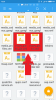
4.erhöhe die Werte(siehe Screenshot), aber VORSICHT nicht zu viel, ich habe von"84" auf "88" erhöht
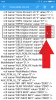 ,speichern nicht vergessen
,speichern nicht vergessen 
5.Neustart
6.done
Unterstützt Akku sparen thx @katrin
1.gehe zu Einstellungen / WLAN / Erweitete Einstellungen
2."Scanner immer verfügbar" ausschalten
3.done
Google Tastatur aktiviert sich trotz Standardeinstellung auf Custom Tastatur thx @Unbroken & @fastburn
1.gehe zu Einstellungen / Programme/Apps
2.suche die App "Google Tastatur"
3."Beenden" auswählen
4.done
Wenn euer System hartnäckig ist, Rottrechte vorausgesetzt, die App "App Quarantine" anwenden.
Bootloader entsperren, falls erforderlich thx @Barbudo
Sollte euer Bootloader gesperrt sein, betrifft nicht alle Firmware´s, könnt Ihr nach folgender Anleitung vor gehen, um ihn zu entsprerren:
https://miui-germany.de/index.php?thread/9523-tutorial-bootloader-entsperren/
Back Cover wechseln, sowie Zugang zum Innenleben z.B. Akkuwechsel thx @Willonvild
Zuerst schalten wir das Phone aus und entfernen den SIM Karten Halter.

Dannach wird das Cover mittels eines entspr. Werkzeugs (beim Akku im Lieferumpfang enthalten) vorsichtig ausgehebelt, was viel einfacher geht, als zunächst angenommen. Am Besten ist es auch, wenn ihr im Bereich der Ladebuchse beginnt und einmal "rumzirkelt". Mit Hilfe eines Saugnapfes und einem leichten Ruck hat man die Teile im nu auseinander.
 ... und so sieht es dann im Inneren aus...
... und so sieht es dann im Inneren aus... 
Um an das Kabel bzw Kontakte zu gelangen, muss die obere Abdeckung entfernt werden. Hierzu vorher alle (11) Schrauben -auch die hinter dem Siegel - entfernen. Im Bereich der Schrauben empfehle ich allerdings vernünftiges Werkzeug, da die mitgelieferten Schraubendreher nicht von bester Güte sind und man sich die feinen Schräubchen so beschädigen kann!


Nachdem die Abdeckung gelöst und entfernt wurde, hat man freien Zugang zum Batteriekontakt und kann diesen ebenfalls mit diesem multifunktionalen und universell einsetzbaren kleinen Hebelwerkzeug aus der Lieferung herausdrücken.

Wenn das geschehen ist, zieht man den Akku an der Lasche aus seiner Position - ACHTUNG: Das erfordert etwas mehr Kraftaufwand, da der Akku eingeklebt wurde und man sollte unbedingt einen weiteren Kunststoffhebel unter dem Akku ansetzen, sobalt sich dieser leicht gelöst hat.
Leider habe ich vor lauter Aufregung vergessen hiervon Bilder zu machen aber letztendlich sieht es im ausgebauten Zustand dann so aus:

Bevor man alles wieder fest zusammenbaut, empfiehlt es sich erstmal einen Probelauf durchzuführen; d.h. den neuen Akku erstmal lose reinlegen und die Kontakte verbinden. Phone einschalten, Ladegerät einstöpseln und probieren ob alles wie vorher funktioniert.
In meinem Fall war das Verbindungskabel am Akku etwas dicker und ließ sich nicht so leicht in Form bringen wie das des Originals, was aber keine weiteren Auswirkungen hatte. Die restliche passgenauigkeit ist soweit recht gut...

Wenn die Funktion gegeben ist, alles nochmal schön sauber machen und wieder zusammenschrauben - darauf achten, dass alle Schrauben wieder an der richtigen Stelle sitzen und auch keine übrig bleibt.
Edit:
erster Ladevorgang von 0 - 100% @ 5V (kein QC)
Dauer 2:40h
Kapazität ~ 2700mAh

Da ich mich auch gleichzeitig für ein anderes Cover entschieden habe, nutze ich die Gelegenheit und stelle das gleich mit vor:



Besonders gut gefällt mir im Gegensatz zur sehr glatten Oberfläche des Originals (blau) die Soft Touch Oberfläche des neuen Covers (schwarz). Die passgenauigkeit ist sehr gut. Es gibt Unterschiede im Bereich der LED´s und der SIM Tray ist nicht nummeriert.






Dannach wird das Cover mittels eines entspr. Werkzeugs (beim Akku im Lieferumpfang enthalten) vorsichtig ausgehebelt, was viel einfacher geht, als zunächst angenommen. Am Besten ist es auch, wenn ihr im Bereich der Ladebuchse beginnt und einmal "rumzirkelt". Mit Hilfe eines Saugnapfes und einem leichten Ruck hat man die Teile im nu auseinander.
 ... und so sieht es dann im Inneren aus...
... und so sieht es dann im Inneren aus... 
Um an das Kabel bzw Kontakte zu gelangen, muss die obere Abdeckung entfernt werden. Hierzu vorher alle (11) Schrauben -auch die hinter dem Siegel - entfernen. Im Bereich der Schrauben empfehle ich allerdings vernünftiges Werkzeug, da die mitgelieferten Schraubendreher nicht von bester Güte sind und man sich die feinen Schräubchen so beschädigen kann!


Nachdem die Abdeckung gelöst und entfernt wurde, hat man freien Zugang zum Batteriekontakt und kann diesen ebenfalls mit diesem multifunktionalen und universell einsetzbaren kleinen Hebelwerkzeug aus der Lieferung herausdrücken.

Wenn das geschehen ist, zieht man den Akku an der Lasche aus seiner Position - ACHTUNG: Das erfordert etwas mehr Kraftaufwand, da der Akku eingeklebt wurde und man sollte unbedingt einen weiteren Kunststoffhebel unter dem Akku ansetzen, sobalt sich dieser leicht gelöst hat.
Leider habe ich vor lauter Aufregung vergessen hiervon Bilder zu machen aber letztendlich sieht es im ausgebauten Zustand dann so aus:

Bevor man alles wieder fest zusammenbaut, empfiehlt es sich erstmal einen Probelauf durchzuführen; d.h. den neuen Akku erstmal lose reinlegen und die Kontakte verbinden. Phone einschalten, Ladegerät einstöpseln und probieren ob alles wie vorher funktioniert.
In meinem Fall war das Verbindungskabel am Akku etwas dicker und ließ sich nicht so leicht in Form bringen wie das des Originals, was aber keine weiteren Auswirkungen hatte. Die restliche passgenauigkeit ist soweit recht gut...

Wenn die Funktion gegeben ist, alles nochmal schön sauber machen und wieder zusammenschrauben - darauf achten, dass alle Schrauben wieder an der richtigen Stelle sitzen und auch keine übrig bleibt.
Edit:
erster Ladevorgang von 0 - 100% @ 5V (kein QC)
Dauer 2:40h
Kapazität ~ 2700mAh

Da ich mich auch gleichzeitig für ein anderes Cover entschieden habe, nutze ich die Gelegenheit und stelle das gleich mit vor:



Besonders gut gefällt mir im Gegensatz zur sehr glatten Oberfläche des Originals (blau) die Soft Touch Oberfläche des neuen Covers (schwarz). Die passgenauigkeit ist sehr gut. Es gibt Unterschiede im Bereich der LED´s und der SIM Tray ist nicht nummeriert.





Solltet Ihr Tut´s oder andere Erweiterungen haben …, nur her damit ich aktualisiere dann post #1
Zuletzt bearbeitet: